Handleiding Alt.Binz
Uitleg Alt.Binz
Met Alt.Binz kun je bestanden op usenet downloaden. Naast Alt.Binz zijn er nog vele andere soorten usenet download programma's zoals Spotnet, SabNZB, Grabit en nog vele anderen.
Het grootste voordeel van Alt.Binz is dat je naast het downloaden van NZB bestanden Alt.Binz ook de bestanden controleert en indien nodig repareert. Op die manier ben je er van verzekerd dat je altijd een bestand van goede kwaliteit download.
Wil je samen met andere Alt.Binz gebruikers discussiëren over allerlei onderwerpen? Neem dan eens een kijkje op het Engelstalige Alt.Binz forum.
Let op! Je kunt je het beste geregistreerd hebben bij het Alt.Binz forum wil je optimaal gebruik maken van Alt.Binz. Registreer je dus eerst op het Alt.Binz forum om het maximale uit het programma te halen.
Voordelen Alt.Binz
- Downloaden met Alt.Binz
- Repareren met Alt.Binz
- Uitpakken met Alt.Binz
Alt.Binz downloaden
Voordat we kunnen uitleggen hoe je kan downloaden met Alt.binz moeten we ook Alt.Binz zelf downloaden en installeren. Je kunt op de website van Alt.Binz de laatste versie van het programma downloaden.
Het installeren van Alt.Binz is erg eenvoudig vandaar dat we dit niet behandelen in deze Alt.Binz handleiding en direct aan de slag gaan met het instellen van Alt.Binz.
Alt.Binz instellen
Nu je Alt.Binz hebt gedownload, geïnstalleerd en je lid bent van het Alt.Binz forum kunnen we Alt.Binz instellen.
Zodra je Alt.Binz voor de eerste keer opent krijg je een inlogvenster te zien waar je de gebruikersnaam en wachtwoord moet ingeven die je hebt gebruik toen je je hebt geregistreerd op het Alt.Binz forum. Klik op Check om door te gaan.
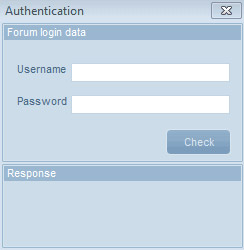
Nadat je gegevens gecontroleerd zijn sluit je het venster door op het kruisje te klikken en klik je op de setup knop bovenin Alt.Binz. Je zult het volgende scherm zien verschijnen.
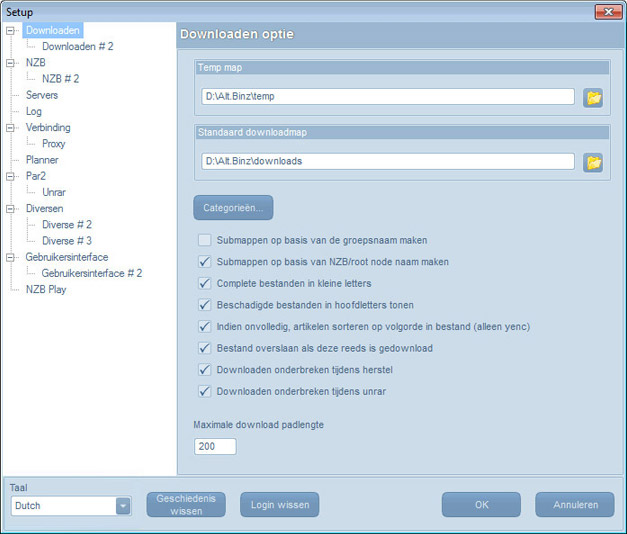
Zorg ervoor dat links onderin de taal op Nederlands is geselecteerd. Geef aan via standaard download map waar u wilt dat de bestanden opgeslagen worden. Zorg ervoor dat u ruim voldoende schijfruimte heeft op de lokatie waar u de bestanden opslaat.
Onder het tabje NZB zet u het vinkje aan voor NZB Extensie registreren voor Alt.Binz. Ook alle overige vinkjes die je op de afbeelding ziet staan raden we u aan om aan te zetten.
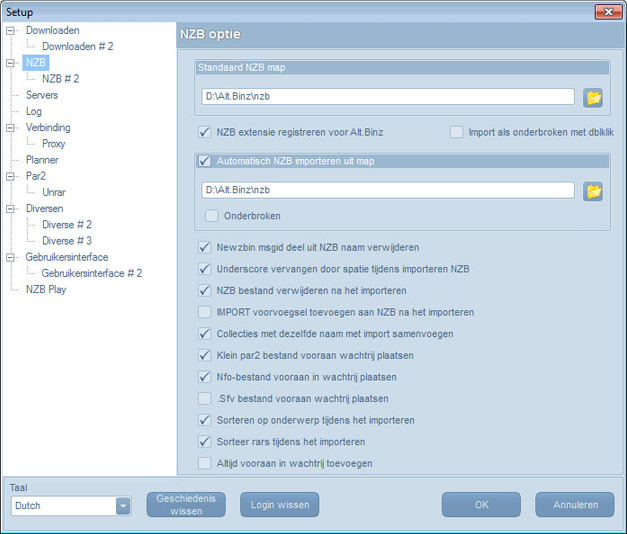
Vervolgens gaan we naar het tabje NZB # 2 en stellen we daar het volgende in.

Nu zijn we eindelijk gekomen bij het instellen van de readergegevens zodat u snel kunt beginnen met het downloaden van bestanden via usenet.
U heeft per e-mail van ons de benodigde gegevens ontvangen die u hier kunt instellen.
Vul de volgende gegevens in om uw account te activeren:
- Naam: 123usenet
- Adres: news.123usenet.nl
- Aantal verbindingen: afhankelijk van uw pakket (4 tot 12 verbindingen)
- Poort: wij adviseren om te downloaden via poort 119 zodat u anoniem kunt downloaden.
- Gebruikersnaam: 123_gebruikersnaam
- Wachtwoord: het per e-mail toegestuurde wachtwoord
Klik vervolgens op toepassen knop en daarna de toevoegen als primaire knop om de usenet instellingen op te slaan.
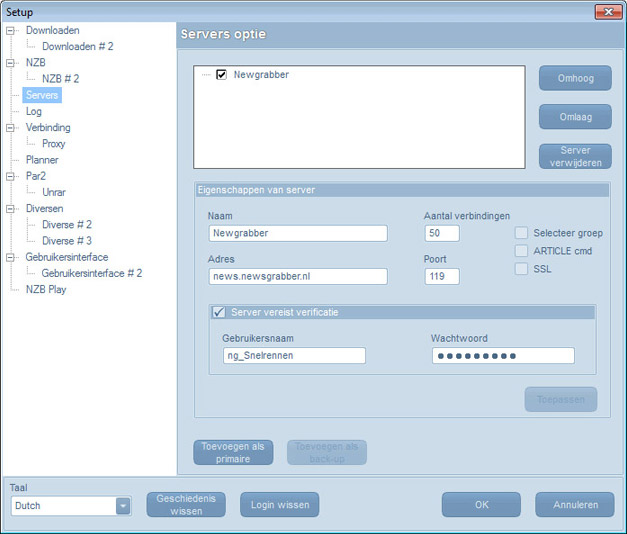
Het volgende tabblad waar we iets gaan instellen is diversen. Je wilt namelijk dat zodra je Alt.Binz opent de openstaande bestanden weer direct beginnen met downloaden. Natuurlijk is er een uitzondering; als je liever niet wilt dat een bestand direct weer hervat met downloaden dan moet je onderstaande vink niet aanzetten.
Wil je dat het downloaden direct hervat wordt na het opstarten van Alt.Binz dan moet je dit vinkje aanzetten.
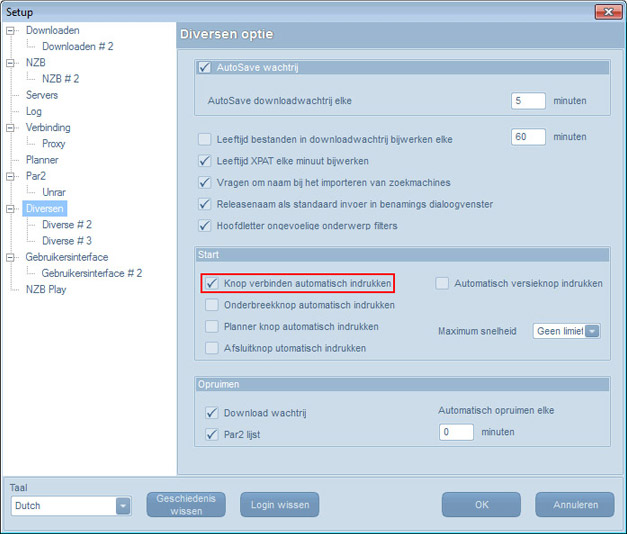
Alt.Binz is ingesteld en je kunt beginnen met downloaden. Zoek via één van de vele NZB bestanden zoekmachines zoals Binsearch.info of NZBindex.nl naar het juiste bestand om aan de slag te gaan met Alt.Binz.
Downloaden met Alt.Binz
Start voor de zekerheid Alt.Binz opnieuw op zodat we zeker weten dat alle instellingen correct zijn opgeslagen.
Je hebt als het goed is een NZB bestand gevonden die je wilt downloaden. Sleep dit bestand in Alt.Binz en het downloaden zal automatisch starten.
Begin vandaag nog met downloaden
Razendsnel downloaden - 100% anoniem - Account delen toegestaan
Direct beginnen met downloaden INLOGGEN
INLOGGEN